JavaFX пропонує тобі широкі можливості для створення графічних інтерфейсів. Центральним елементом інтерактивних застосунків є події: ці події дозволяють тобі точно реагувати на дії користувача, будь то клацання миші або натискання клавіш. У цьому посібнику пояснюється, як ти можеш реалізувати та керувати різними подіями миші та клавіатури у JavaFX.
Найважливіші висновки
- Події є центральними для інтерактивності графічних інтерфейсів.
- З JavaFX ти можеш просто і ефективно реалізувати події миші та клавіатури.
- Важливо вибрати правильні обробники подій, щоб реагувати на різні дії користувача.
Покроковий посібник
Крок 1: Створення базової структури застосунку
Спочатку створи простий проект JavaFX. Реалізуй базову структуру, яка відкриває вікно, в якому ти пізніше хочеш візуалізувати різні події. Для цього корисно використовувати GridPane, оскільки він дозволяє зробити інтерфейс зрозумілим.
Крок 2: Додати кнопку та_label_
Додай кнопку та мітку, які реагують на події миші. Спочатку кнопка не повинна мати тексту, а згодом її слід встановити на "Привіт, Світ". Не забудь додати необхідні імпорти JavaFX у твій файл.
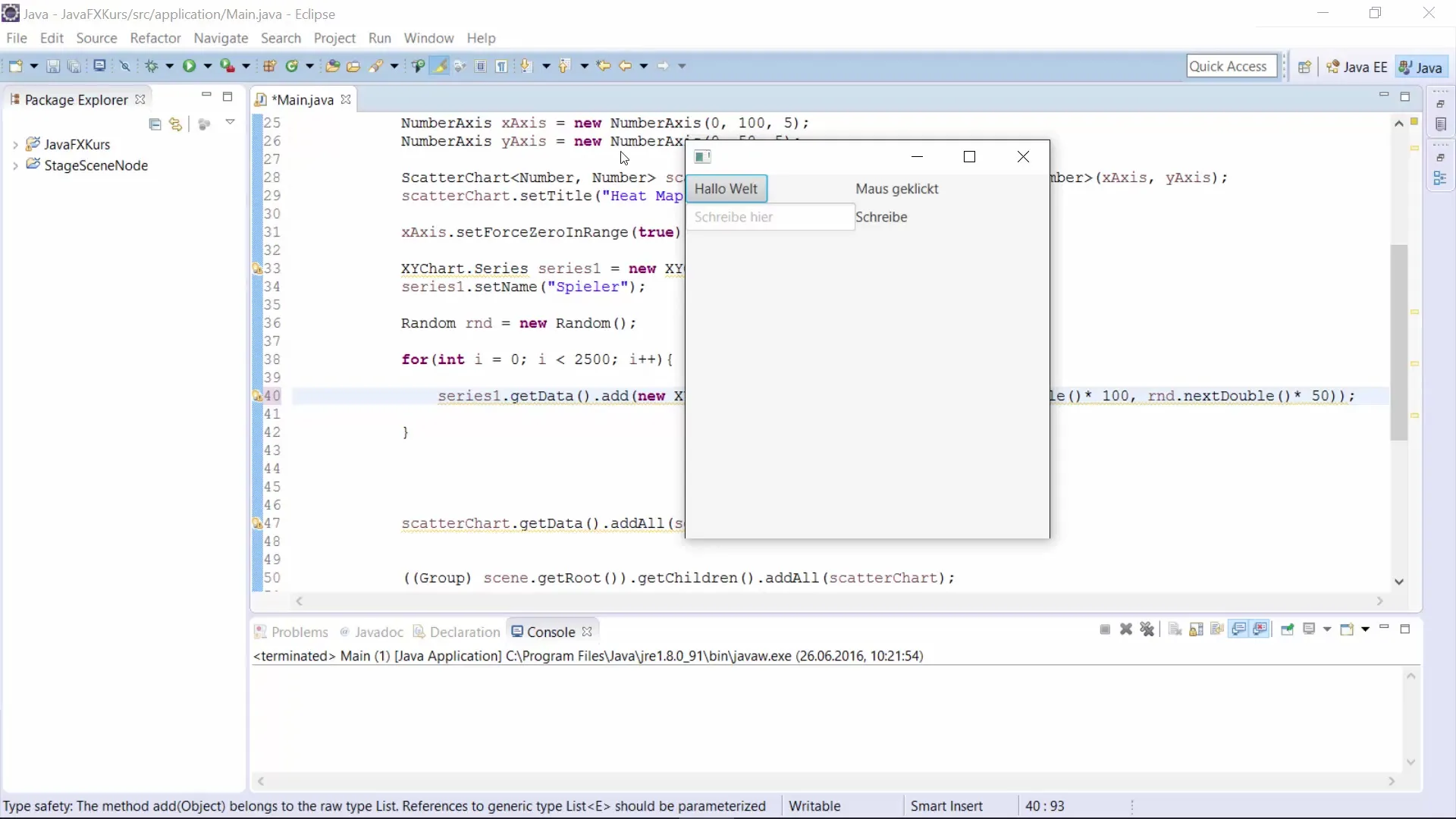
Крок 3: Створити обробник подій для кнопки
Тепер час реалізувати обробник подій для кнопки. Використовуй setOnMousePressed для випадку, коли кнопка натискається, і відповідно встанови текст мітки. Для цього ти можеш створити нового EventHandler для MouseEvent.
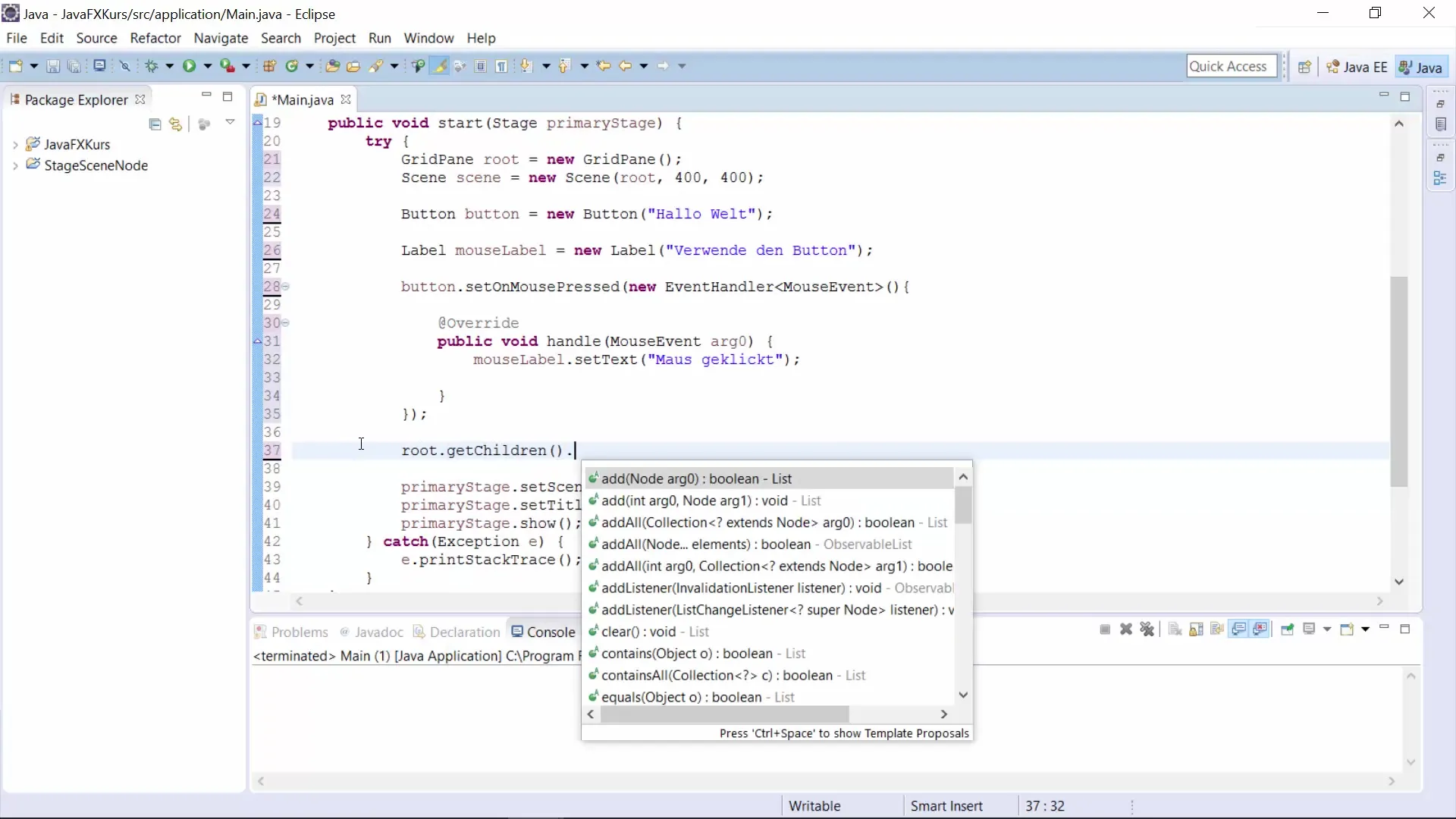
Крок 4: Додати події миші
Окрім події натиснення, реалізуй інші мишині події, такі як setOnMouseEntered та setOnMouseExited. Ці події повідомляють тебе, коли миша наведе курсор на кнопку або залишає її. Відповідно змінюй текст мітки, щоб це відобразити.
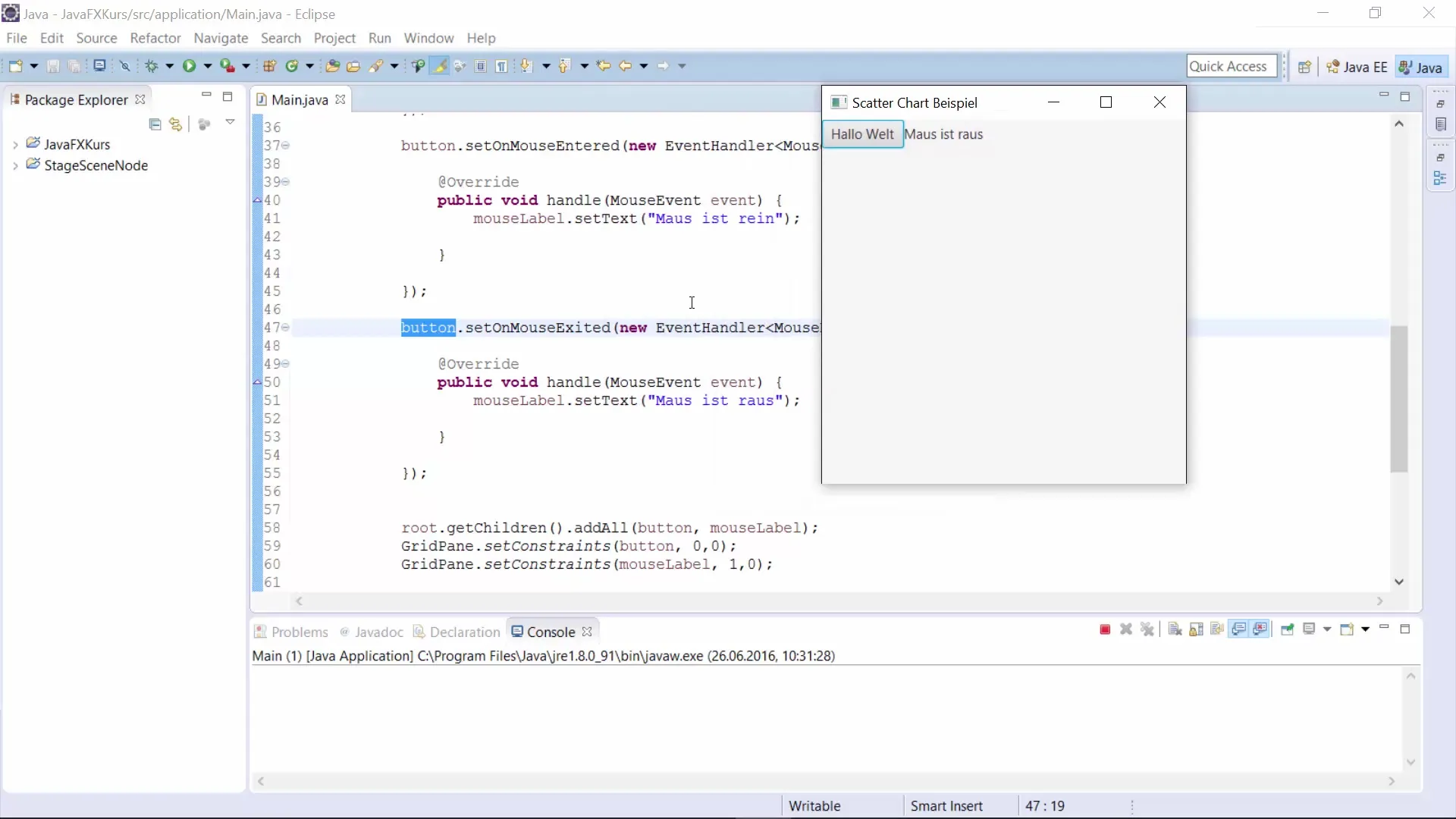
Крок 5: Додати TextField
Додай TextField, щоб користувачі могли вводити текст. Це допоможе тобі продемонструвати інші клавішні події. Для цього вкажи відповідне місце у твоєму GridPane.
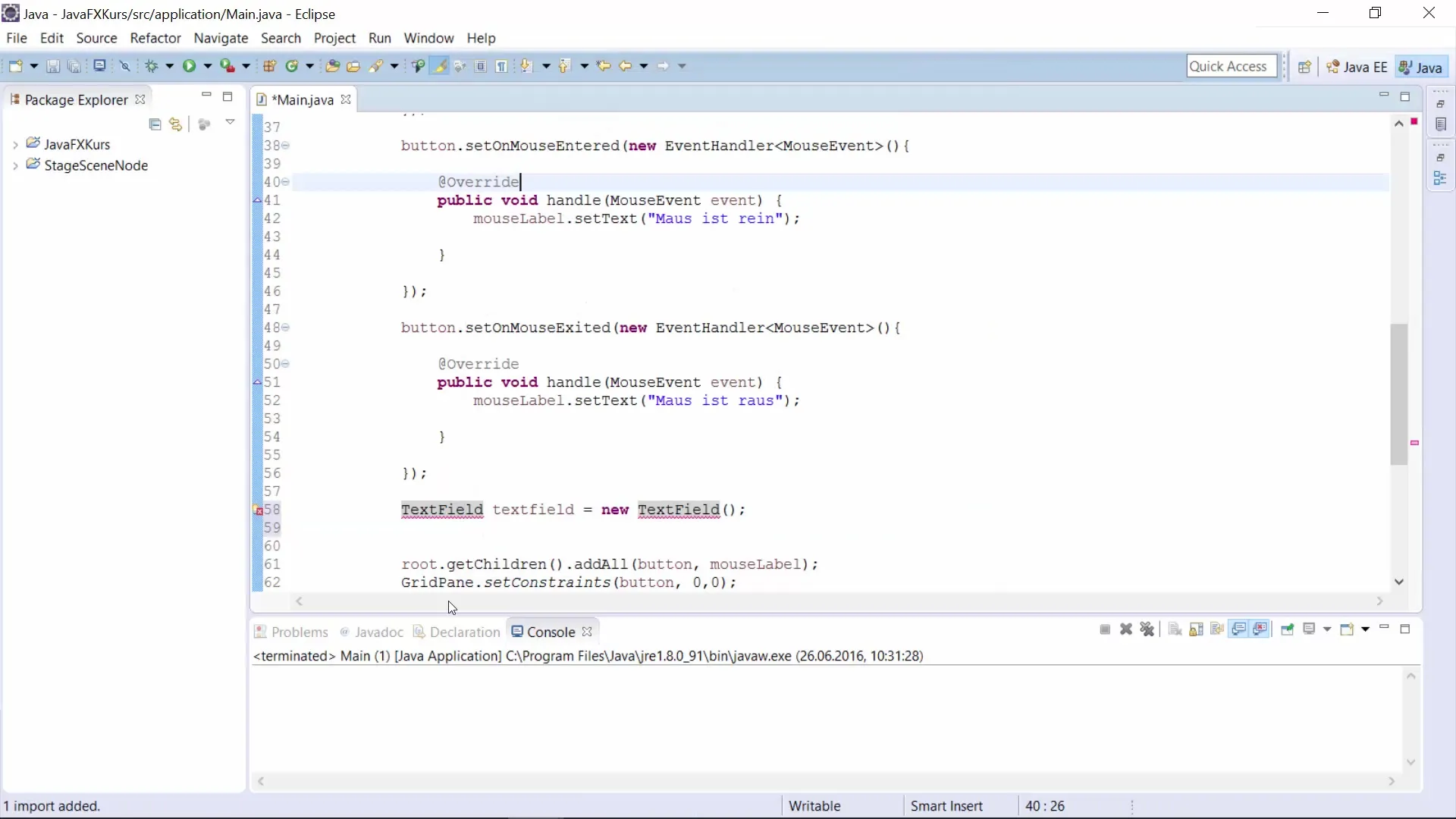
Крок 6: Реалізувати клавішні події
Створи обробники подій для введення з клавіатури, щоб реагувати на дії користувача. Реалізуй setOnKeyPressed та setOnKeyReleased, щоб дізнатися, коли клавіша натискається або відпускається. Використовуй event.getText(), щоб отримати текст натиснутої клавіші.
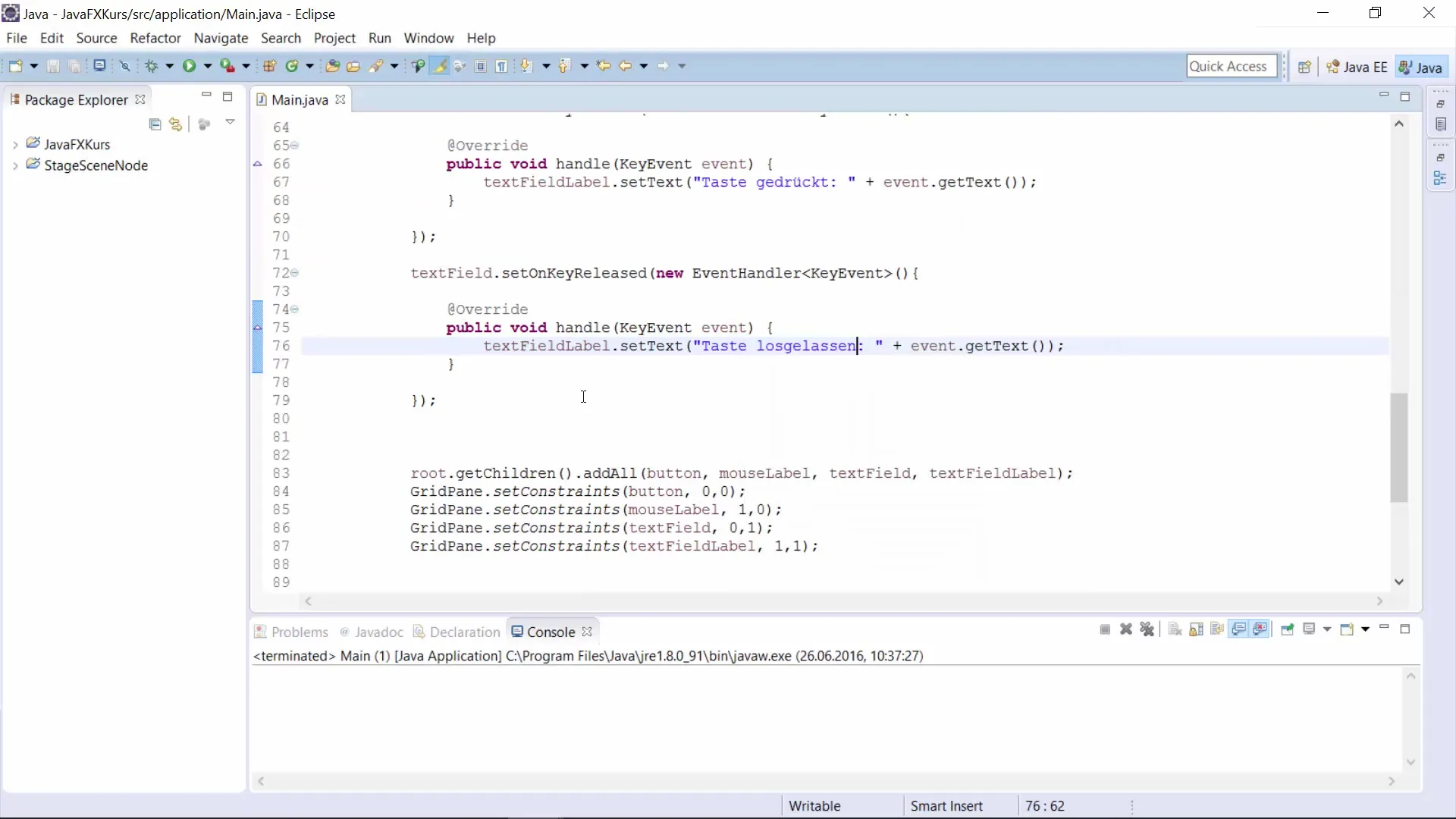
Крок 7: Налаштувати макет
Переконайся, що кнопки, мітки та TextFields розташовані правильно в GridPane. Слідкуй, щоб розташування виглядало зрозуміло, налаштовуючи обмеження GridPane відповідно.
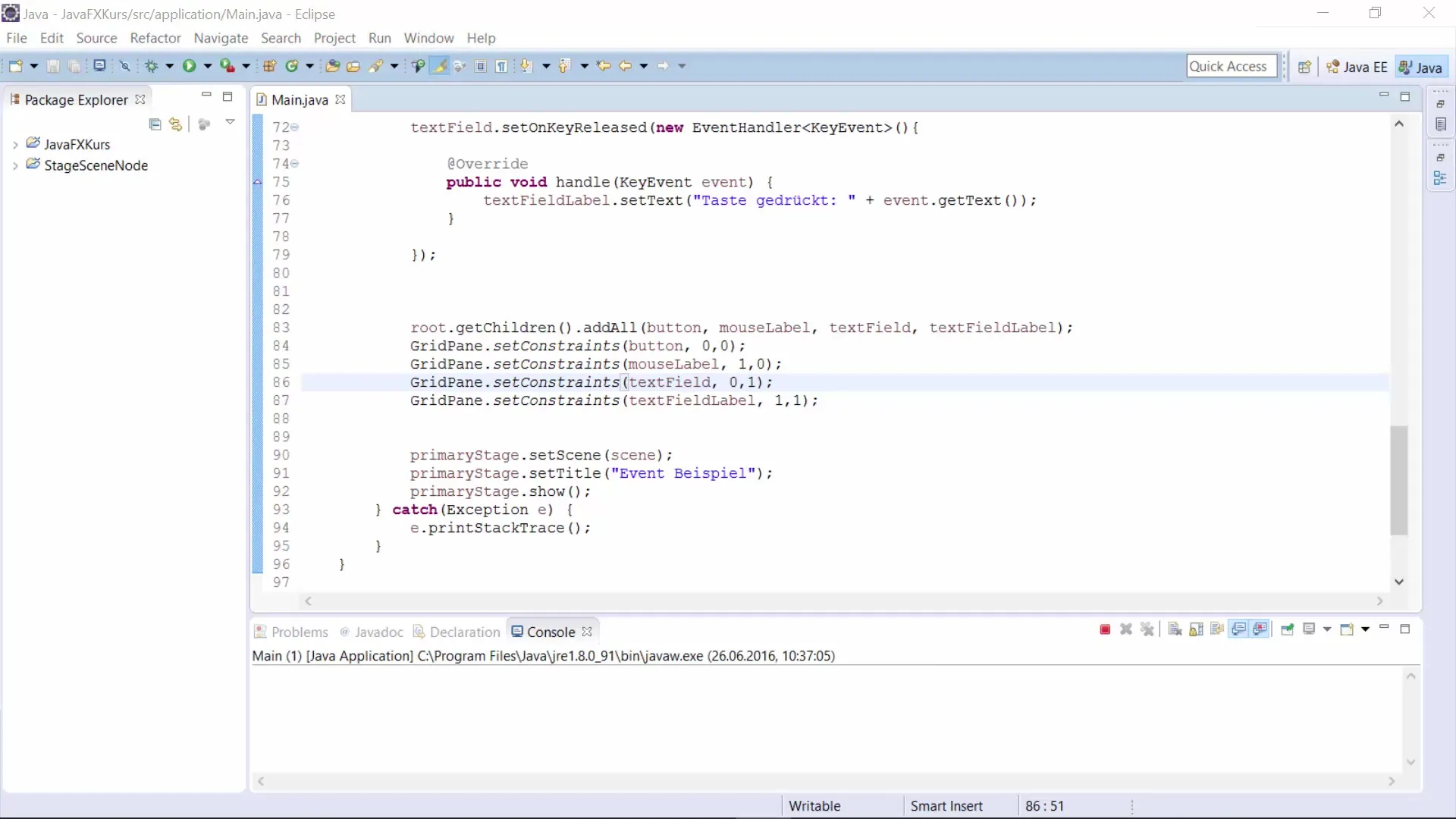
Крок 8: Тестування застосунку
Протестуй застосунок, переміщаючи мишу над кнопкою та клацаючи на неї. Також перевір функціональність TextField, натискаючи та відпускаючи різні клавіші. Відображай відповідні тексти у своїй мітці, щоб побачити результати.
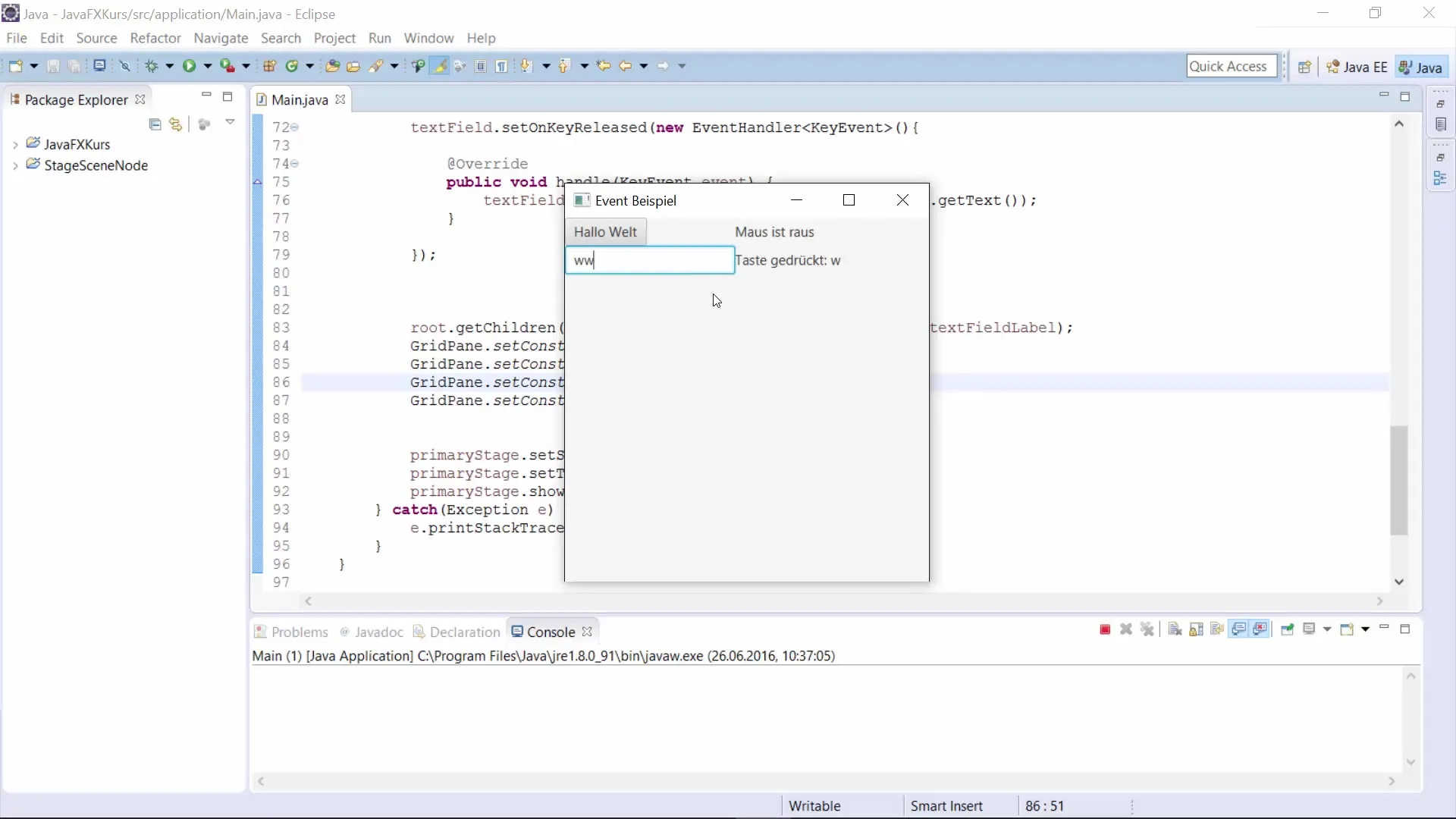
Резюме – JavaFX: Події та обробники подій для інтерактивних GUIs
Ти навчився, як реалізувати події миші та клавіатури у JavaFX та ефективно використовувати їх для інтерактивних GUIs. Завдяки простим обробникам подій ти можеш реагувати на дії користувачів і створювати динамічний користувацький досвід.
Поширені запитання
Як додати події в JavaFX-застосунку?Ти додаєш події, вказуючи обробники подій для відповідних елементів UI, наприклад, setOnMousePressed.
Які найпоширеніші події в JavaFX?Найпоширеніші події – це події миші (наприклад, MousePressed, MouseEntered) та клавішні події (наприклад, KeyPressed, KeyReleased).
Як я можу використовувати кілька подій для одного й того ж елемента?Ти можеш додати кілька обробників подій для одного й того ж елемента, визначивши різні обробники подій по черзі.


